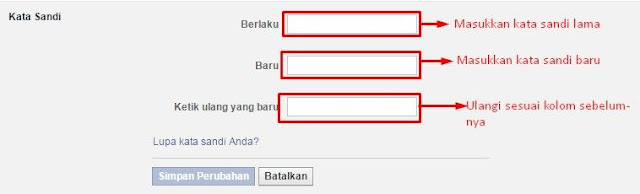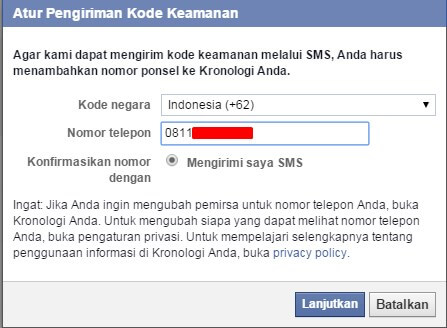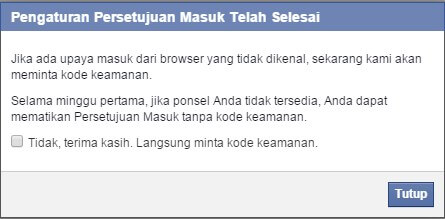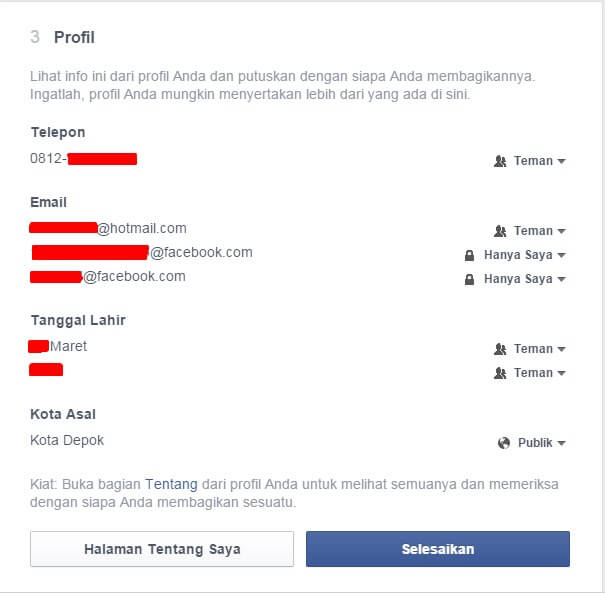7 Cara Jitu Mempercepat Koneksi Internet di Komputer
Teknologi
Internet Anda lemot? Wajar saja. Memang pada umumnya koneksi Internet di Indonesia masih jauh dari kata "proporsional". Usut punya usut, beberapa riset menemukan bahwa negara tercinta kita ini termasuk salah satu negara dengan kecepatan Internet terlambat di dunia. Jadi tak perlu heran kalau Internet di rumah Anda lambat layaknya siput.
But nothing is impossible. Meskipun Internet di Indonesia terbilang lambat; tak selamanya kita harus bergantung pada nasib tersebut. Faktanya, ada beberapa kiat sederhana guna mempercepat koneksi Internet Anda. Di bawah ini disoroti kiat-kiat tersebut...
7 Cara Mempercepat Koneksi Internet di Komputer yang Terbukti Ampuh
1. Perbaiki Posisi Antena Wi-Fi Anda
Anda menggunakan Wi-Fi? Jika ya, hal pertama yang wajib Anda lakukan ialah mengecek bagian antena. Pastikan komponen tersebut tidak berada pada posisi tertidur; antena harus tegak sehingga lebih mudah memancarkan sinyal hotspot.
 |
| Antena yang berposisi tegak-lurus membuat arus sinyal lebih stabil. |
2. Hilangkan Batas Maksimum Bandwith
Tahukah Anda bahwa Windows mengatur bandwith saat pengguna berinternet? Akibatnya, saat Anda berselancar di dunia maya, Anda belum bisa merasakan koneksi Internet yang maksimum sebab seperenamnya "dirampok" Windows untuk tujuan tertentu: pembaruan program misalnya.
Namun demikian, ada sebuah trik untuk mengakali tindakan tersebut yang akan disoroti dalam serangkaian langkah berikut:
Namun demikian, ada sebuah trik untuk mengakali tindakan tersebut yang akan disoroti dalam serangkaian langkah berikut:
2.1. Buka program Run di komputer Anda dengan memijat Windows dan R secara bersamaan pada keyboard.

2.3. Silakan menuju Computer Configuration > Administrative Templates > Network > QoS Packet Scheduler > Limit Reservable Bandwith (dobel klik).
2.4. Centang opsi "Enabled". Pada bagian Options, Anda akan melihat bandwith limit yang bernilai 20. Ubah nilai tersebut menjadi 0.
 |
| (Klik gambar untuk memperbesar) |
2.5. Terakhir, tekan tombol OK untuk menyimpan aturan tersebut.
2.6. Muat ulang (restart) komputer Anda untuk merasakan efeknya.
3. Gunakan DNS Milik OpenDNS
Cara mempercepat koneksi Internet yang ketiga adalah dengan mengganti DNS lama Anda. DNS merupakan kependekan dari domain name system. Tugasnya tak lain ialah menerjemahkan alamat suatu website menjadi alamat Internet dalam bentuk IP (Internet protocol).
Dalam peranannya, DNS secara otomatis disediakan oleh tiap penyedia layanan Internet. Makin banyak pelanggan yang menggunakan suatu DNS, maka koneksi Internet bakal semakin lambat diakses. Untuk mengatasi hal tersebut dapat dengan mengubah alamat DNS lama menjadi milik OpenDNS. Berikut step-stepnya:
3.1. Pada taskbar, klik kanan ikon Network > pilih Open Network and Sharing Center

3.2. Klik tautan yang berada di sisi kanan menu Connections.

3.3. Setelah itu akan terbuka jendela yang menunjukkan status koneksi Internet Anda. Lanjut dengan mengeklik tombol Properties.

3.4. Selanjutnya, pilih "Internet Protocol Version 4 (TCP/IPv4)" dan klik tombol Properties.

3.5. Pada tab General, centang "Use the following DNS server addresses". Lalu isi dengan keterangan berikut:

3.6. Setelah selesai, klik tombol OK dan restart komputer Anda.
Dalam peranannya, DNS secara otomatis disediakan oleh tiap penyedia layanan Internet. Makin banyak pelanggan yang menggunakan suatu DNS, maka koneksi Internet bakal semakin lambat diakses. Untuk mengatasi hal tersebut dapat dengan mengubah alamat DNS lama menjadi milik OpenDNS. Berikut step-stepnya:
3.1. Pada taskbar, klik kanan ikon Network > pilih Open Network and Sharing Center

3.2. Klik tautan yang berada di sisi kanan menu Connections.

3.3. Setelah itu akan terbuka jendela yang menunjukkan status koneksi Internet Anda. Lanjut dengan mengeklik tombol Properties.

3.4. Selanjutnya, pilih "Internet Protocol Version 4 (TCP/IPv4)" dan klik tombol Properties.

3.5. Pada tab General, centang "Use the following DNS server addresses". Lalu isi dengan keterangan berikut:
Prefered DNS Server: 208.67.222.222
Alternate DNS server: 208.67.220.220

3.6. Setelah selesai, klik tombol OK dan restart komputer Anda.
4. Aktifkan DNS Cache
Cara sebelumnya tak kunjung meningkatkan laju Internet Anda? Jangan khawatir, kita masih punya cara keempat, yakni dengan menyalakan DNS cache. DNS cache merupakan tempat penyimpanan data-data server suatu website. Fitur ini membuat situs-situs yang sebelumnya pernah Anda kunjungi menjadi lebih cepat termuat karena data-datanya telah tersimpan dengan mulus di komputer Anda.
Untuk mengaktifkan DNS cache, berikut langkah-langkah yang perlu diperhatikan.
4.1. Buka program Notepad di komputer Anda.
4.2. Ketikkan kode berikut:
Untuk mengaktifkan DNS cache, berikut langkah-langkah yang perlu diperhatikan.
4.1. Buka program Notepad di komputer Anda.
4.2. Ketikkan kode berikut:
[HKEY_LOCAL_MACHINE\SYSTEM\CurrentControlSet\Services\Dnscache\Parameters]
"CacheHashTableBucketSize"=dword:00000001
"CacheHashTableSize"=dword:00000180
"MaxCacheEntryTtlLimit"=dword:0000fa00
"MaxSOACacheEntryTtlLimit"=dword:0000012d
4.3 Simpan kode tersebut dengan menuju File > Save As... > beri nama "dnscache.reg". Pada Save as type, pilih "All Files" > klik tombol Save.
4.4. Buka berkas yang berisikan kode tersebut tiap kali menjelajahi Internet.
 |
| (Klik gambar untuk memperbesar) |
5. Pilih Provider yang Andal
Ini berdasarkan pengalaman penulis ketika menggunakan Speedy, sebuah jaringan Internet yang diusung Telkom Indonesia. Kalau kita membicarakan kecepatan yang ditunjang jaringan berbasis hotspot ini --pada hakikatnya-- tidak terlalu mengecewakan. Apalagi mereka menyediakan biaya yang cukup terjangkau.Namun demikian, secara konektivitas jaringan ini sering sekali bermasalah. Mulai dari koneksi yang tiba-tiba putus (disconnected), menjadi sangat lambat, dan lain-lain. Sehingga aktivitas online pun menjadi terhambat.
Mengutip dari pengalaman tersebut, ada baiknya kita memilih provider yang kompeten. Kompeten yang dimaksud adalah yang menyediakan layanan Internet ngebut serta tidak terkendala masalah apapun. Bagaimana cara mengetahuinya? Googling-lah alias cari di Google. Di Lautan Informasi tersebut Anda dapat dengan leluasa menelusuri tanggapan pengguna terhadap layanan Internet yang digunakan.
6. Coba Gunakan Provider dengan Sedikit Pelanggan
Boleh saja memilih provider ternama. Akan tetapi, jika penggunanya banyak tetap tak menutup kemungkinan koneksinya lambat. Demikian terjadi karena setiap provider memiliki kapasitas tertentu dalam pemakaian Internet.Guna menghindari hal tersebut, cobalah kenakan provider yang tidak terlalu padat akan pengguna. Dengan demikian, Anda berkesempatan mendapatkan layanan Internet dengan koneksi yang lebih optimal.
7. Pilih Paket Internet yang Memadai
Jika Anda "berkantong tebal", tak ada salahnya mencicipi paket Internet kelas atas. Kendati paket tersebut sedikit lebih mahal; namun setara dengan performa yang disediakan. Dengan begitu, aktivitas browsing Anda di dunia maya menjadi lebih cepat dan nyaman.#Bonus: Menginstal Internet Download Manager
Cobalah gunakan IDM untuk mempercepat pengunduhan Anda. Untuk menikmatinya, Anda cukup mengeluarkan 260.000 rupiah. Meskipun begitu, Anda juga dapat mencicipi versi trial-nya yang berlangsung 30 hari. Jika tidak, Anda dapat mencoba download manager alternatif selain IDM.
Itulah tujuh cara mempercepat koneksi Internet di rumah Anda. Punya tips lain?